如何使用CAD定距等分排列特定图形沿曲线
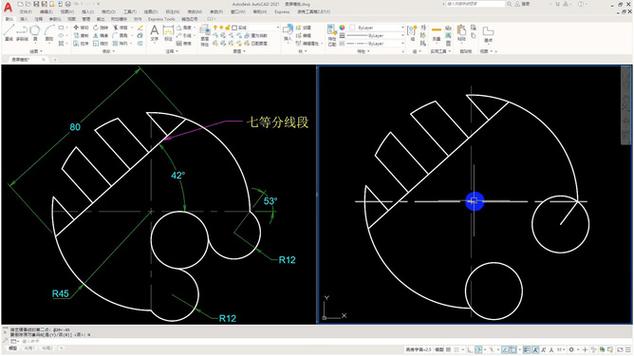
本文概述:如何在CAD软件中将特定图形沿任意曲线进行定距等分排列是一项常见任务,这篇文章将详细讲解这一过程,包括使用相关工具和命令的具体步骤。
在建筑、机械设计以及各种工程制图领域中,CAD(Computer-Aided Design)软件是一个必不可少的工具。它不仅帮助设计师以数字形式创建复杂的设计,还能让他们更轻松地修改和编辑这些设计。一个常见的问题是,如何将一个特定的图形元素沿着一条曲线进行等分排列。这种技巧对于生成规则的设计或排版非常有用,例如路灯沿街道的排列或者柱状体沿圆形空间的分布。首先,需要确保你已经绘制了所需的曲线和需要等分排列的图形。在CAD环境中,曲线可以是直线、多段线、样条曲线等等。而待排列的图形则可能是简单的几何形状如圆形或矩形,也可能是复杂的自定义设计。接下来,我们进入关键步骤,使用“Array”命令,该功能能够自动生成多份图形,并根据你的输入设置其排列方式。在CAD中,打开Array命令的方法通常有两种:通过软件顶部菜单栏找到并选择阵列选项,或者直接输入命令行提示符中的关键词“Array”。选择“Array”后,会出现几个选项供用户选择。为了实现沿曲线等分排列,我们主要关注其中的“Path Array”(路径阵列)。该选项允许用户指定一个路径或曲线,然后把所选图形按照特定的间距进行排列。当选择“Path Array”后,用户需要遵循以下步骤:1. **选择对象**:首先,选择你希望在曲线上进行排列的图形元素。这一步骤很重要,因为它明确告诉CAD程序哪个对象需要复制和排列。2. **选择路径**:接下来,选择一条路线,即你之前绘制好的曲线。这条曲线将作为排列的导轨,决定对象的排列方向和位置。3. **设定间距**:在对象和路径选择完成之后,你需要设定定距。这指的是每两个相邻图形之间的距离。用户可以精确设定此参数以确保最终设计满足项目需求。4. **数量设定**:除了设定间距之外,用户还可以设定总共需要排列多少个图形。CAD会根据设定的数量和平衡间距来自动调整排列。5. **预览与确认**:在所有参数设定完成后,CAD通常会提供一个预览选项,展示最终的排列效果。如果满意,可以点击确认以生成正式的阵列结果。通过以上步骤,你已经成功地在CAD环境中实现了特定图形沿曲线的定距等分排列。此操作不仅提高了设计效率,而且为那些对设计精度要求较高的项目提供了可靠支持。随着技术的发展,各种CAD软件也在不断更新和完善其功能,用户能够更加便捷和准确地实现复杂的设计任务。掌握这些技巧对于CAD用户来说十分必要,不仅能够提升工作效率,还能够创造出更具表现力和功能性的设计成果。总结而言,利用阵列命令,特别是“路径阵列”功能,是在CAD中实现沿曲线等分排列的有效方法。虽然这些步骤看似简单,但在实际操作过程中难免会遇到一些挑战,比如曲线过于复杂导致排列不一致。因此,灵活应用CAD软件的各项功能与优化设计结构同样关键。从选择合适的曲线类型到计算精确的间距,每个细节都影响最终的设计效果。此外,理解CAD中的高级功能和技巧将进一步助力于解决更复杂的设计问题。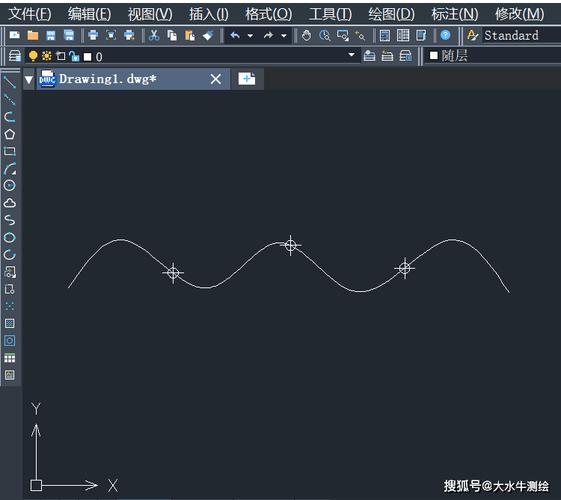
BIM技术是未来的趋势,学习、了解掌握更多BIM前言技术是大势所趋,欢迎更多BIMer加入BIM中文网大家庭(http://www.wanbim.com),一起共同探讨学习BIM技术,了解BIM应用!
相关培训